使用场景:原来装的机械硬盘系统盘为C盘,后来买了个SSD固态硬盘后,进入WinPE系统后,把原来的C盘整个复制到了固态硬盘,然后用BooticeX64.exe工具在UEFI启动中增加SSD固态硬盘中的系统。(修改方式为:启动Bootice后,点击BCD编辑,然后再BCD文件里勾选“其他BCD文件” 这里有个前提,就是EFI分区要设置盘符,可以访问,可以用这个工具来访问到那个EFI目录中的BCD文件,进行编辑)
增加了启动后,进入SSD的系统,发现其系统盘符并非是C盘,而是I盘或者其他。经过万分折腾后,想到了个办法,应该可以通过修改注册表的方式来控制其盘符的,因此找到了相关教程,教如何在WinPE系统中修改注册表:
教程如下:
使用UEFI启动优盘进入WinPE系统后,使用Dos命令行工具,执行regedit,弹出修改注册表的工具。
注册表文件保存位置:c:windowssystem32config (注意路径,别搞错了)
文件夹下(假设系统装于c盘):SAM、SECURITY、SOFTWARE、SYSTEM。在WinPE光盘系统中,点击开始-运
行,输入regedit,(不一定在这里运行,我的WinPE只能在Dos命令里面输入regedit)点击HKEY_LOCAL_MACHINE,从菜单点击“文件”-“加载配置单元”,在弹出对话框的“文件类型”中选择“所有文件”找到硬盘系统中注册表保存位置,如C:windowssystem32config中,

选择注册表文件。例如SYSTEM,然后在弹出的框中输入一个“项名字”,如TEST,在HKEY_LOCAL_MACHINE 中就会新增一个TEST节点去加载我们刚才选择的SYSTEM的配置。

(注意,我们现在是要修改盘符,盘符,盘符的设置就是在SYSTEM中的)点开刚才新建的TEST节点,进行修改:
当完成后,选择HKEY_LOCAL_MACHINETEST,然后从菜单点击“文件”-“卸载配置单元”,就完
成了对硬盘系统的注册表修改。
我们现在是要修改盘符,修改盘符的教程在:http://blog.csdn.net/wudengyu/article/details/53281982
具体操作为:接下来就可以修改其下的MountedDevicesDosDevicesC:的值了。
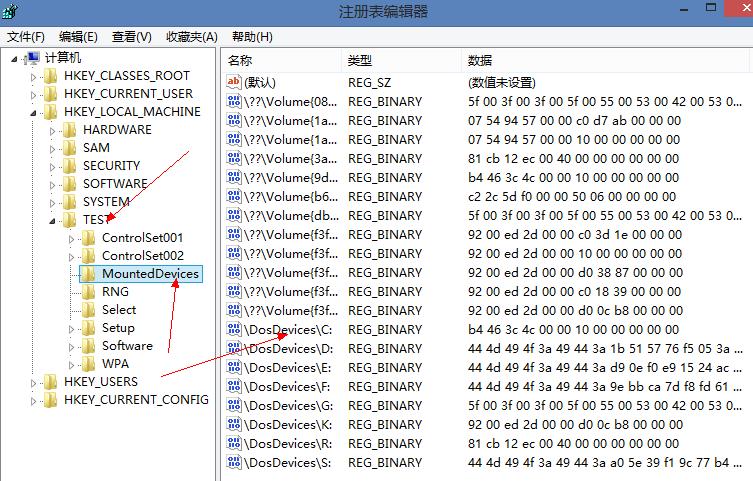
内容可以从PE下的HKLMSYSTEMMountedDevices中对应的磁盘名称的值复制过来,这个值有的长有的短,但是不用管它,反正是用来标识唯一分区的,反正在硬盘不变,分区不变的情况下,PE下得到的值和硬盘系统得到的值是一样的,直接复制就可以了。
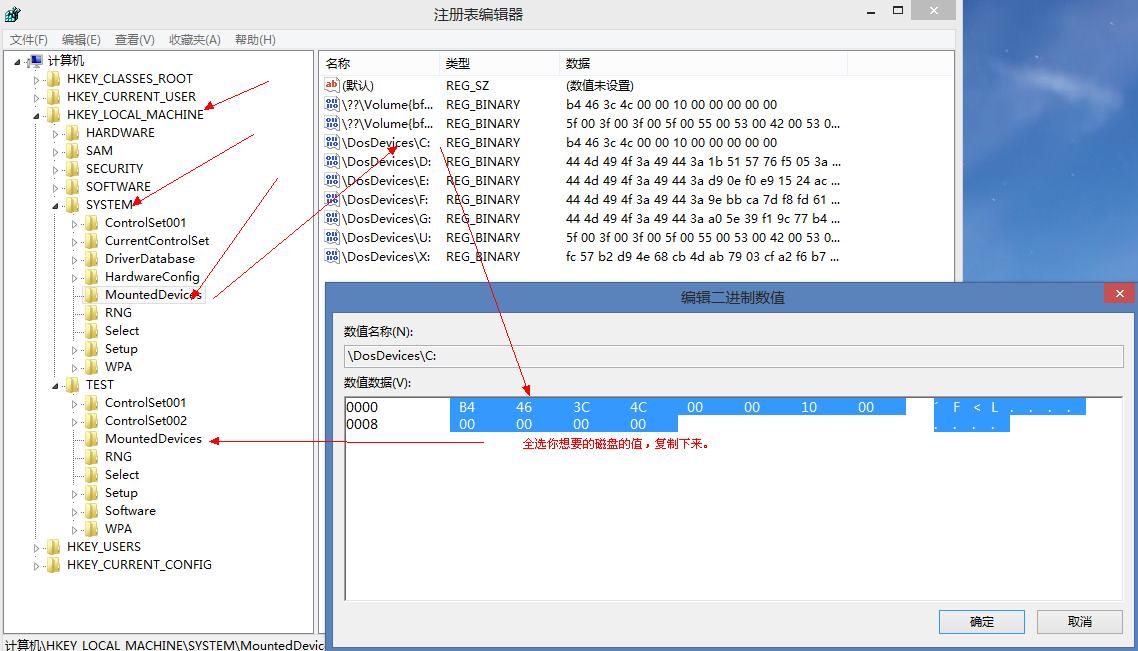
这里主要修改系统盘就行了,只要系统能启动,修改其他盘用不着这样,用磁盘管理器又简单,又方便。
注意修改的值完全是二进制的数据来的,我们肯定不知道究竟要改为什么值,因此,我们必须要参考PE系统中,查看我们想改成什么值的当前盘的值是什么。